A Steam Disk írási hiba egyszerű javítása Windows 10 rendszeren
Steam Disk Write Disk Error hibát észlel Windows 10 rendszeren a játék frissítése vagy letöltése közben? Íme néhány gyorsjavítás, amellyel megszabadulhat a hibaüzenettől.
Láttad már a „Nem küldhetsz üzenetet ehhez a fiókhoz” értesítést a Messengeren? Ez a felugró ablak egy gyakori probléma, amellyel sok Meta-felhasználó szembesül, amikor megpróbál kapcsolatba lépni barátaival vagy családjával.

Ne essen pánikba. Csak néhány oka van annak, hogy miért látja ezt, és ezek mindegyike egyszerű módjai annak. Ebben a cikkben elmagyarázzuk, miért történik ez, bemutatjuk a leghatékonyabb megoldásokat, és alternatív utakat fedezünk fel, ha semmi más nem működik.
Miért nem tud üzenetet küldeni ennek a fióknak?
Csak azért, mert a Facebook Messengerben a „Nem küldhetsz üzenetet ehhez a fiókhoz” üzenetet látod, ez nem jelenti azt, hogy sokáig nem küldhetsz üzenetet ezzel a felhasználóval.
Bár a pontos ok változhat, van néhány rendkívül valószínű magyarázat arra, hogy miért ragadt itt.
Gyakori problémák és lehetséges javítások
1. Korlátozó adatvédelmi beállítások
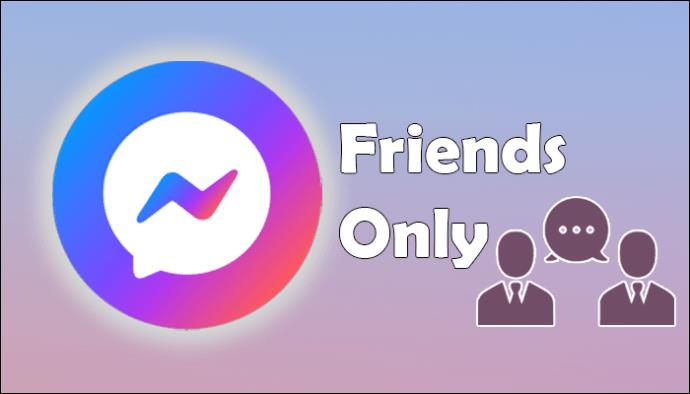
Az első számú leggyakoribb ok, amiért a Messenger felhasználóinak ez a problémája az, hogy az elérni kívánt felhasználó bekapcsolta a Facebook szigorúbb adatvédelmi beállításait.
A bejövő üzeneteket csak barátokra korlátozhatja. Ha nem tartozol a társadalmi vagy szakmai körükbe, akkor ennek a felhasználónak nem lehet üzenetet küldeni mindaddig, amíg el nem küldik és elfogadják az ismerősnek való felkérést.
2. Üzenetszűrés
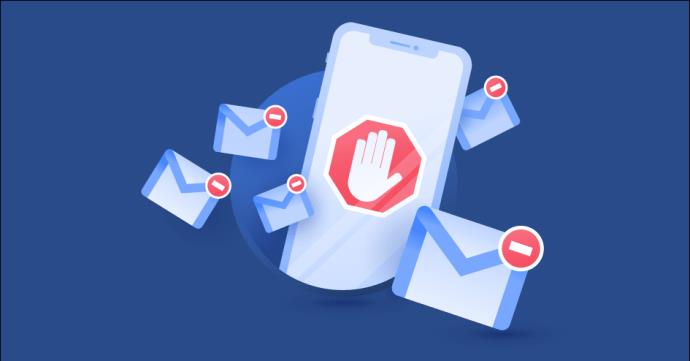
A Messenger platformon a spam, a chatbotok és a nem kívánt digitális marketingesek számának hatalmas növekedésével a Meta algoritmusok egész klubházát alkalmazta a nem kívánt üzenetek kiszűrésére.
Több oka is lehet annak, hogy Ön aktiválta valamelyik szűrőt, és ideiglenes üzenetküldési korlátozásra ítélték. Ellenőrizze, hogy üzenete spamnek tűnik-e, és győződjön meg arról, hogy nem küld túl sok üzenetet a körödön kívüli felhasználóknak.
Sajnos a Facebookon kívül senki sem tudja, hogyan működnek a Facebook algoritmusai. Ha ez az oka annak, hogy megjelölték, próbálja meg szerkeszteni az üzenetet, hogy kevésbé tűnjön botnak vagy csalónak, és tisztában kell lennie.
3. Deaktivált fiók
Mindig előfordulhat, hogy a felhasználó egyszerűen deaktiválta a fiókját. Ha teljesen elhagyták a platformot, nem érheti el őket Messengeren keresztül, amíg újra nem aktiválják fiókjukat. Mindig előfordulhat, hogy a Facebook rosszindulatú tevékenység vagy a szolgáltatási feltételek megsértése miatt felfüggesztette a fiókot.
Amíg valakinek a fiókja nem működik, hiába próbálsz üzenetet küldeni neki. A cikk későbbi részében a Messenger platformon kívülre navigáló felhasználók megoldásait tárgyaljuk, ezért olvassa tovább.
4. Korlátozott oldal
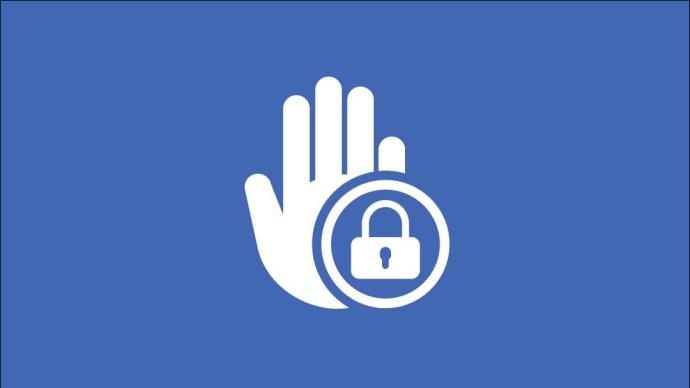
Ha egyéni fiók helyett Facebook-oldalnak próbálsz üzenetet küldeni, előfordulhat, hogy az oldal adminisztrátora korlátozta az üzenetküldési lehetőségeit.
Az oldalakat a Messenger algoritmusa a személyektől eltérőnek tekinti, ezért próbáljon inkább üzenetet küldeni az oldal valamelyik adminisztrátorának, és szerencséje lehet.
5. Önt letiltották
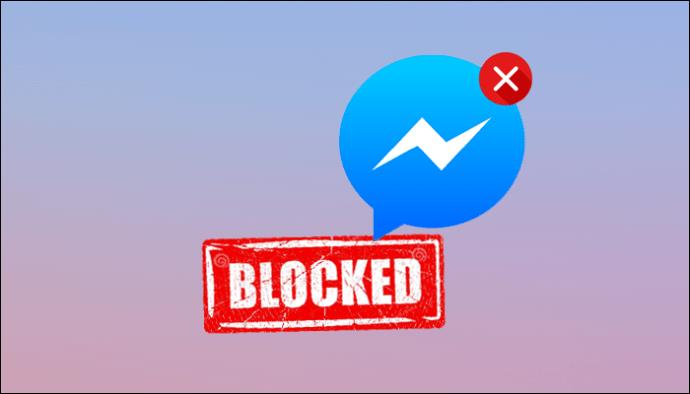
Sajnálatos módon előfordulhat, hogy a felhasználó intézkedéseket tett a velük való kommunikáció korlátozására. Kulcsfontosságú hangsúlyozni azoknak a magánéletének tiszteletben tartásának jelentőségét, akik ezt választották. Bármilyen okból, előfordulhat, hogy egyszerűen nem akarják felvenni velük a kapcsolatot.
Felmerülhet a kérdés: hogyan állapíthatom meg, hogy szándékosan akadályozták meg, hogy valakinek üzenetet küldjek, vagy egyszerűen deaktiválta a fiókját?
Javasoljuk, hogy használja valaki más Messenger-fiókját, hogy ellenőrizze, hogy a profilja még mindig aktív-e.
Kérje meg egy barátját, hogy jelentkezzen be a Messenger-fiókjába, majd keresse meg a felhasználó nevét. Ha megjelenik a fiók, az azt jelenti, hogy letiltották, és ne próbáljon kapcsolatba lépni velük. Ha a profiljuk nem jelenik meg, az azt jelenti, hogy legalább nem vagy letiltva – a fiók egyszerűen már nem létezik.
6. Véletlenül blokkoltad őket
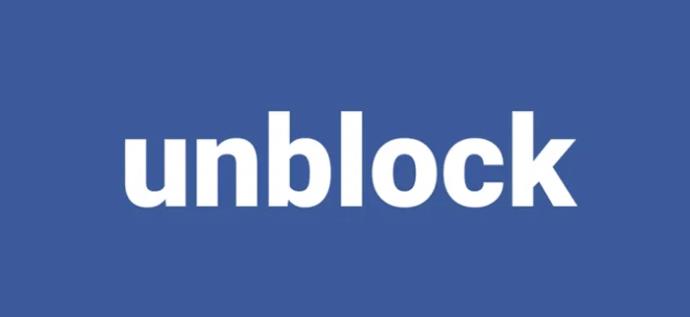
Ha tévedésből letiltott egy fiókot, lehetetlen lesz üzenetet küldeni neki. Ha úgy gondolja, hogy ez lehetséges, görgessen végig a Common Solutions oldalon, és tekintse meg a felhasználók Messengerben való feloldásának lépéseit.
Közös megoldások
Bár a „Nem küldhet üzenetet ennek a fióknak” üzenettel való találkozás bosszantó lehet, van néhány megoldás, amelyeket érdemes használnia a kommunikáció létrehozásához.
Baráti felkérés
A leghatékonyabb módja annak, hogy túllépjünk ezen a hibán, egyben a legegyszerűbb: baráti kérés küldése. Ha a felhasználó által elfogadott hálózatban tartózkodik, akkor nem okoz gondot a szabad üzenetküldés. Csak küldjön egy kérést, és várja meg, amíg elfogadják.
Lehetséges, hogy a felhasználó adatvédelmi beállításai korlátozzák a baráti kérelmeket a „Barátok barátaira”. Ha ez a helyzet, és nincs közös ismerősöd, görgess tovább. Leírunk néhány alternatív megoldást, amelyek később hasznosak lehetnek.
Kölcsönös kapcsolatok
Egy másik módszer a közös barátok megkeresése. Ha nyitottak a segítségnyújtásra, üzeneteket küldhetnek az Ön nevében, kapcsolatba léphetnek Önnel a Messengeren, vagy találhatnak egy módot arra, hogy ketten kapcsolódjanak egy másik platformon.
A fiók letiltásának feloldása
Valószínűtlennek hangzik, de lehet, hogy Ön maga blokkolta a fiókot, és elfelejtette. Ha meg szeretné győződni arról, hogy nem ez a helyzet, vagy el szeretné távolítani a blokkot, kövesse az alábbi lépéseket a Messenger alkalmazásban:
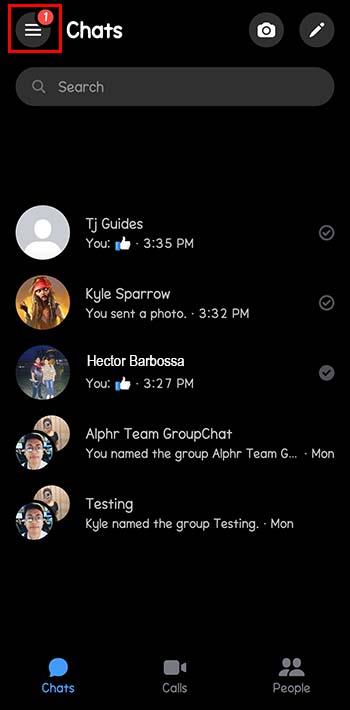
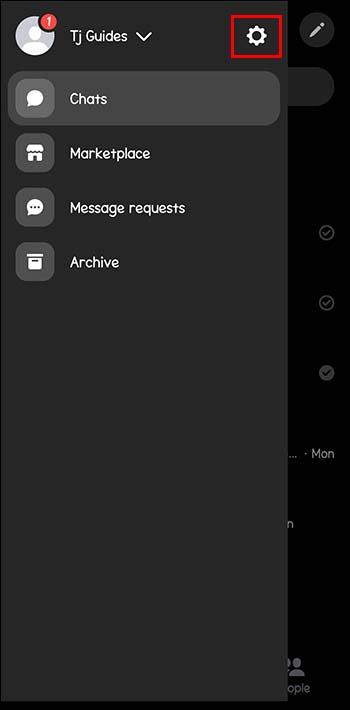
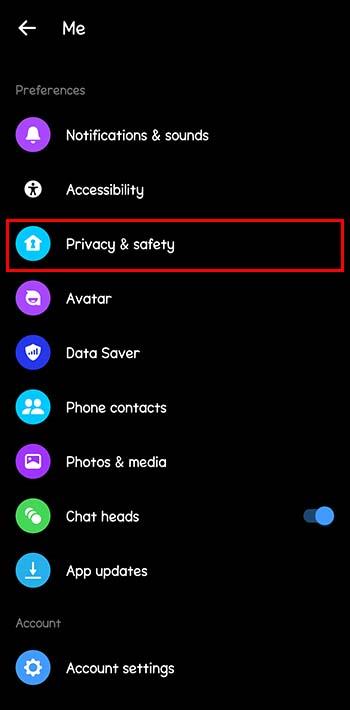
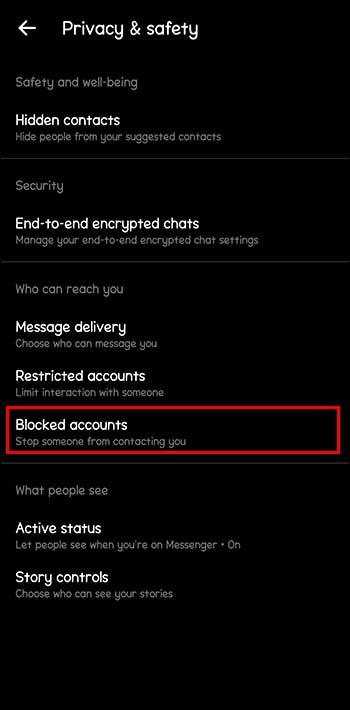
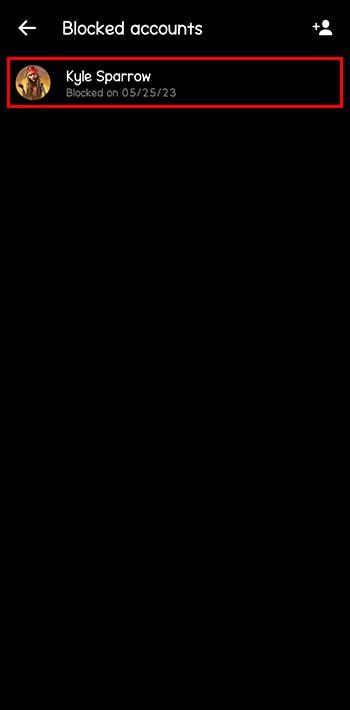
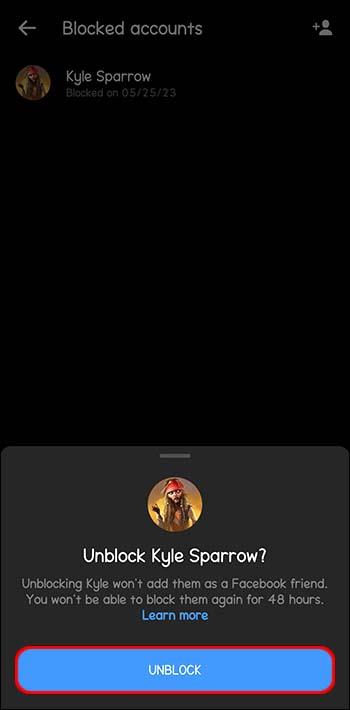
Próbáljon ki más kommunikációs platformokat
Ha a Messenger továbbra is használhatatlannak tűnik, előfordulhat, hogy nem ez az egyetlen elérhető kapcsolatfelvételi mód. Nagy valószínűséggel bárki, akit keres, lesz fiókja legalább egy másik alkalmazásban. Nézze meg, használnak-e más közösségi médiát, és keresse meg őket ott.
Egyéb nyilvános csatornák
Ha az elérni kívánt fiók egy vállalkozáshoz, márkához vagy közéleti személyiséghez kapcsolódik, ellenőrizze, hogy ennek a márkának van-e más nyilvános csatornája. Ez lehet egy hivatalos webhely, közösségi média profil vagy ügyfélszolgálati platform. Ezeknek a csatornáknak a használata lehetővé teheti, hogy kapcsolatba léphessen velük, vagy megszerezze a szükséges információkat.
A „Nem küldhet üzenetet ehhez a fiókhoz” értesítés leküzdése a Messengeren
A „Nem küldhetsz üzenetet ennek a fióknak” üzenettel való találkozás a Messengerben bosszantó lehet, de nem kell, hogy zsákutcába kerüljön. Ha megérti, miért jelenik meg ez az üzenet, navigálhat a Meta algoritmusai között, és megkerülheti a problémát. Ha megtudta, hogy ezen a platformon nem érhetők el, fedezze fel a kapcsolatfelvétel alternatív módjait.
Legyen szó baráti kérés küldéséről, közös ismerősökön keresztüli kommunikációról vagy más közösségi média csatornák felfedezéséről, minden, de garantált mód van az értesítés leküzdésére – fedezze fel az általunk felsorolt megoldások mindegyikét, és hamarosan üzeneteket küldhet.
Találkoztál már ezzel a problémával? Ha igen, alkalmazta a cikkben szereplő tippeket és trükköket? Tudassa velünk az alábbi megjegyzések mezőben.
Steam Disk Write Disk Error hibát észlel Windows 10 rendszeren a játék frissítése vagy letöltése közben? Íme néhány gyorsjavítás, amellyel megszabadulhat a hibaüzenettől.
Fedezze fel, hogyan távolíthat el alkalmazásokat a Windows 10 rendszerből a Windows Store segítségével. Gyors és egyszerű módszerek a nem kívánt programok eltávolítására.
Fedezze fel, hogyan tekintheti meg vagy törölheti a Microsoft Edge böngészési előzményeit Windows 10 alatt. Hasznos tippek és lépésről-lépésre útmutató!
A Google zökkenőmentessé tette a csoportos megbeszélések lebonyolítását. Tudd meg a Google Meet korlátait és lehetőségeit!
Soha nincs rossz idő a Gmail jelszavának megváltoztatására. Biztonsági okokból mindig jó rutinszerűen megváltoztatni jelszavát. Ráadásul soha
Az online adatvédelem és biztonság megőrzésének egyik alapvető része a böngészési előzmények törlése. Fedezze fel a módszereket böngészőnként.
Ismerje meg, hogyan lehet némítani a Zoom-on, mikor és miért érdemes ezt megtenni, hogy elkerülje a zavaró háttérzajokat.
Használja ki a Command Prompt teljes potenciálját ezzel a több mint 280 (CMD) Windows-parancsot tartalmazó átfogó listával.
Alkalmazhatja a Google Táblázatok feltételes formázását egy másik cella alapján, a Feltételes formázási segédprogrammal, a jelen cikkben ismertetettek szerint.
Kíváncsi vagy, hogyan használhatod a Rendszer-visszaállítás funkciót a Windows 11 rendszeren? Tudd meg, hogyan segíthet ez a hasznos eszköz a problémák megoldásában és a számítógép teljesítményének helyreállításában.







![Feltételes formázás egy másik cella alapján [Google Táblázatok] Feltételes formázás egy másik cella alapján [Google Táblázatok]](https://blog.webtech360.com/resources3/images10/image-235-1009001311315.jpg)
